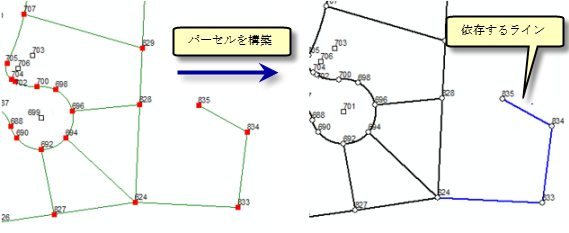Standard または Advancedのライセンスで利用可能。
パーセルは、パーセル トラバースを使用して作成することも、作図線のネットワークから構築することもできます。作図線をコピーされた CAD ラインから貼り付けた場合、またはパーセルを分割するために作図線を追加した場合、作図線からパーセルを構築します。
パーセル トラバースは、パーセルごとに別々にラインを入力するため、一度に 1 つのパーセルしか処理できません。パーセルの作図では、ラインのネットワークを処理して、多くのパーセルを閉ループから構築できます。作図線を追加するか貼り付けると、その線画からパーセルを構築できます。[パーセルの詳細] ダイアログ ボックスの [パーセルの構築] ツール  をクリックします。ダングル ラインは、そのラインにすでに接続線などの別の有効なカテゴリが設定されていない場合、自動的に依存ラインとして設定されます。
をクリックします。ダングル ラインは、そのラインにすでに接続線などの別の有効なカテゴリが設定されていない場合、自動的に依存ラインとして設定されます。
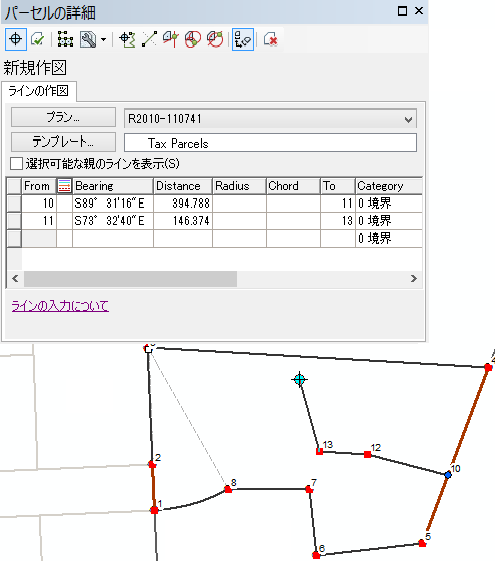
パーセルの作図は、CAD ファイルのようなパーセル境界を表す線画をコピーして貼り付けるときに便利です。
パーセル作図線の追加
作図線を追加するには、[プラン ディレクトリ] ダイアログ ボックスを開いて、パーセルを構築するプランを右クリックし、[作図] をクリックします。作図線を使用してパーセルを分割するには、選択したパーセルを右クリックし、[親から作図] をクリックします。
パーセル作図線は、以下のどの方法を使用しても作成できます。
ラインのデジタイズ
パーセル作図環境で、フリーハンドによる方法で直線をデジタイズできます。各ラインを追加すると、ライン ジオメトリからディメンションが計算され、[パーセルの詳細] ダイアログ ボックスの [作図] グリッドに入力されます。
作図線のデジタイズを開始するには、パーセル作図環境を開いて、[作図] ツール  を使用してマップを右クリックし、[デジタイズ モード] をクリックします。[パーセルの詳細] ダイアログ ボックスの [変更を保持] をクリックして、作図線を非結合の作図として保存するか、または [パーセルの構築] をクリックして、新しいパーセルを構築しそれをパーセル ファブリックに結合します。
を使用してマップを右クリックし、[デジタイズ モード] をクリックします。[パーセルの詳細] ダイアログ ボックスの [変更を保持] をクリックして、作図線を非結合の作図として保存するか、または [パーセルの構築] をクリックして、新しいパーセルを構築しそれをパーセル ファブリックに結合します。
ラインの入力
作図線をトラバースするには、[パーセルの詳細] ダイアログ ボックスの [作図] グリッドに、一連のディメンションを入力します。作図線グリッドでは任意の数の作図線をトラバースできますが、個々のパーセルを操作しているわけではないので、パーセル トラバース グリッドのように閉合差情報を作成することはできません。作図線グリッドの目的は、パーセルを作成する作図線のネットワークを格納することです。
作図線を入力するには、[作図] ツール  を使用して、マップの任意の場所をクリックし、最初の作図線の始点を配置します。[パーセルの詳細] ダイアログ ボックスの [作図] グリッドにディメンションを入力します。[パーセルの詳細] ダイアログ ボックスの [変更を保持] をクリックして、作図線を非結合の作図として保存するか、または [パーセルの構築] をクリックして、新しいパーセルを構築しそれをパーセル ファブリックに結合します。
を使用して、マップの任意の場所をクリックし、最初の作図線の始点を配置します。[パーセルの詳細] ダイアログ ボックスの [作図] グリッドにディメンションを入力します。[パーセルの詳細] ダイアログ ボックスの [変更を保持] をクリックして、作図線を非結合の作図として保存するか、または [パーセルの構築] をクリックして、新しいパーセルを構築しそれをパーセル ファブリックに結合します。
外部データ ソースからのラインの貼り付け
フィーチャクラスのような外部ソースからラインをコピーして、パーセル作図環境に貼り付けます。これは、CAD 線画をパーセル作図環境に持ちこむ簡単な方法です。外部ソースからラインをコピーする場合、ラインが分割されるようにします。ライン分割されたラインは、交点で分割されます (つまり、常に交点にノードが存在します)。作図環境に貼り付けられたラインは自動的にライン分割されます。また、コピーして作図環境に貼り付ける前に、[トポロジ] ツールバーの [ライン分割] ツール  を使用して、ライン分割することもできます。
を使用して、ライン分割することもできます。
平行オフセット ラインの作成
[平行オフセットの作成] ツールを使用すると、既存の作図線またはパーセル ラインに平行な新しい作図線を追加できます。平行オフセット ラインを作成するには、作図線を右クリックして、[平行オフセットの作成] をクリックします。
内角と距離によるラインの作成
[角度/長さ] を使用して、指定した角度と長さで既存の作図線またはパーセル ラインから折れ曲がっている作図線を作成できます。相対角度と長さを使用してラインを作成するには、作図線の始点と同じ端点を持つラインを右クリックして、[角度/長さ] をクリックします。このツールは、一般に、方位角の代わりに内角を使用して作成されたパーセルを分割するときに使用されます。
分割された作図線の追加
[パーセルの詳細] ダイアログ ボックスにある [線分] ツール  を使用して、指定した数の線分に分割済みの作図線を追加します。
を使用して、指定した数の線分に分割済みの作図線を追加します。
分割された作図線を作成するには、[線分] ツール  をクリックして、作図線の始点をクリックします。右クリックして、[線分の数を入力します。] ダイアログ ボックスで作図線に追加するセグメントの数を入力します。[線分] ツール
をクリックして、作図線の始点をクリックします。右クリックして、[線分の数を入力します。] ダイアログ ボックスで作図線に追加するセグメントの数を入力します。[線分] ツール  ツールをアクティブにして、セグメントの数を入力することもできます。
ツールをアクティブにして、セグメントの数を入力することもできます。
COGO ツールによる作図線の作成
作図線の追加に COGO ツールが使用できます。たとえば、[デルタ X、Y] や [距離-距離の交差] のようなツールを使用して、作図線を追加します。
ダングル ラインおよびスリバー パーセルの防止
作図ラインを追加すると、ラインの非常に近くにある作図ポイントが検出され、強調表示されます。作図ポイントを右クリックして、[ポイントを最短ラインにスナップ] をクリックすると、これらのポイントを最も近いラインにライン ポイントとしてスナップすることができます。これにより、不適切なパーセルや不要なダングル ラインが作成されるのを防ぐことができます。
作図グリッドで、一致しない方位および距離のディメンションが強調表示されます。このような不一致があると、これらのラインから作成されるパーセル上に大きな閉合差が生じます。作図ライン上の方位および距離のディメンションは、接続されたラインのディメンションが編集されたり、変更されると一致しなくなります。
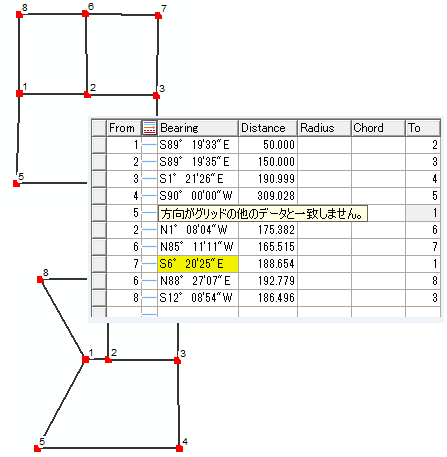
また、非常に短いラインも、作図グリッドで強調表示されます。短いラインは、不要なパーセルが作成される原因となるため、接続と有効性を確認する必要があります。
作図ポイントは、作図ラインがネットワークのいずれのラインにも接続されていないときは、強調表示されます。ラインが既存のネットワークに適切に接続されるように、作図グリッドのラインのポイント数を変更します。
作図線のライン分割
作図線からパーセルを構築するときは、各作図線が 2 つの作図ポイントの間の 1 本のラインであることが必要とされます。ラインが交差する場合は、交点に作図ポイントが存在する必要があります。つまり、作図線はライン分割する必要があります。ライン分割されたラインは、その交点で分割されます。
パーセル作図環境に貼り付けられたラインは、貼り付け処理時に、自動的にライン分割されます。たとえば、CAD ファイルの場合、ライン分割されていないことが多く、そのようなラインをパーセル作図線として貼り付けると、自動的にライン分割されます。

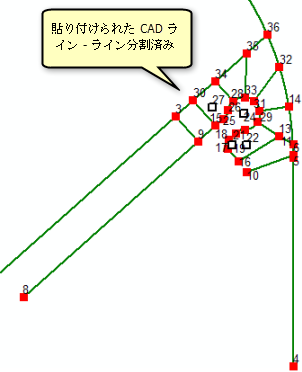
作図線が交差する位置に作図ポイントがない場合は、これらの作図線を手動でライン分割する必要があります。作図線をライン分割するには、[パーセルの詳細] ダイアログ ボックスで [ラインの分割] をクリックします。
をクリックします。
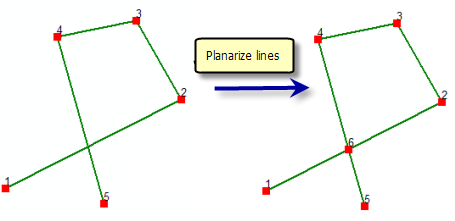
作図線からのパーセルの構築
[パーセルの詳細] ダイアログ ボックスの [パーセルの構築] ツール  をクリックして、作図線からパーセルを構築できます。構築処理によって、作図線に検出された各閉ループから新しいパーセルが作成されます。[パーセルの構築] 矢印をクリックし、[ビルドして履歴にマーク] または [ビルドしてすべて最新に保つ] をクリックして、親パーセルに履歴のフラグを付けるかどうか、またはすべてのパーセルを最新に維持するかどうかを選択することもできます。たとえば、作図ラインを使用して既存のパーセルを分割する場合、[ビルドして履歴にマーク] 構築オプションを選択します。
をクリックして、作図線からパーセルを構築できます。構築処理によって、作図線に検出された各閉ループから新しいパーセルが作成されます。[パーセルの構築] 矢印をクリックし、[ビルドして履歴にマーク] または [ビルドしてすべて最新に保つ] をクリックして、親パーセルに履歴のフラグを付けるかどうか、またはすべてのパーセルを最新に維持するかどうかを選択することもできます。たとえば、作図ラインを使用して既存のパーセルを分割する場合、[ビルドして履歴にマーク] 構築オプションを選択します。
構築処理で、閉ループの一部でない作図線が検出された場合、たとえばダングル ラインは、アタッチされた依存ラインとして残ります。